Setelah saya menulis ulasan saya tentang Ksnip, alat tangkapan layar yang praktis, seseorang berkomentar bahwa mereka ingin dapat mengaitkan program ini dengan pintasan mereka untuk menangkap tangkapan layar. Secara khusus, mereka juga mengatakan bahwa mereka ingin dapat mengambil area persegi panjang daripada area layar penuh atau berjendela. Ini membuat saya berpikir, dan saya pikir, mungkin ada beberapa materi tutorial di sini?
Jawabannya iya. Sekarang, misi saya hari ini ada dua. Satu, tunjukkan bagaimana Anda dapat menetapkan pintasan khusus ke tindakan khusus di Plasma. Dua, tunjukkan sekali lagi fleksibilitas luar biasa dan tiada akhir dari lingkungan desktop Plasma, karena tidak ada hal lain yang membuatnya setengah baik dari Plasma. Faktanya, semuanya mengingatkan saya pada lagu yang catchy dan murahan The Spy Who Loved Me, urutan tema dari film Bond 007 yang sama. Dan itu dibuka dengan lirik berikut:Tidak ada yang melakukannya dengan lebih baik, saya merasa sedih untuk yang lainnya ... Memang, mari kita mulai tutorial ini.
Sesuaikan semuanya
Buka menu Plasma lalu ketik pintasan Kustom. Ini akan membuka menu di mana Anda dapat meninjau pintasan "khusus" yang ada, dengan pemicu dan tindakannya, dan kemudian, secara opsional menambahkan beberapa lagi. Anda juga harus ingat bahwa ada dua kategori pintasan lain dalam pengaturan Plasma, yang mungkin sedikit membingungkan, tetapi agak di luar cakupan yang kita lakukan di sini.
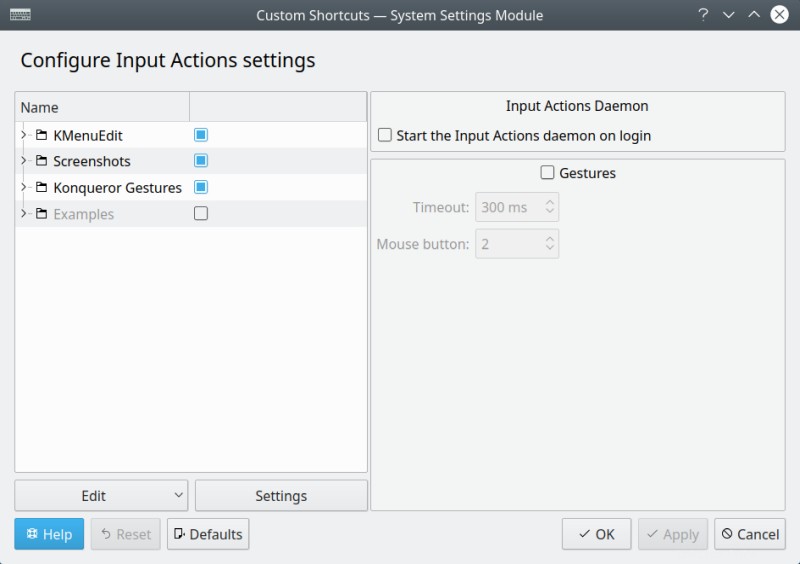
Luaskan bagian Tangkapan Layar yang ada. Klik pada Rectangular Region (atau entri apa pun) untuk melihat bagaimana mendefinisikannya di panel kanan. Tab Pemicu hanya menautkan ke pintasan yang dimaksud. Tab aksi adalah bagian yang menarik. Di sini, tangkapan layar wilayah persegi panjang dilakukan menggunakan Spectacle, melalui panggilan D-Bus. Ini bisa menjadi dasar untuk apa yang mungkin ingin kita capai dengan Ksnip, atau program lain, dalam hal ini.
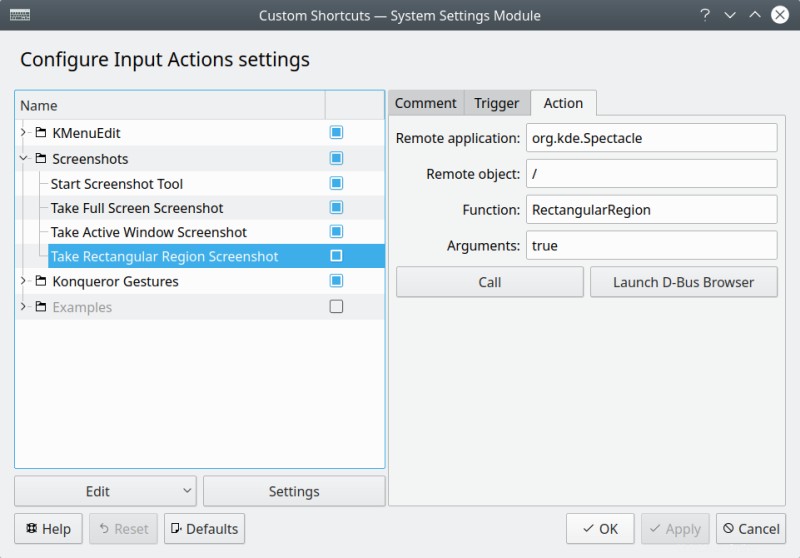
Tambahkan aplikasi &perintah baru
Sorot bagian Tangkapan Layar, lalu klik tombol Edit untuk memperluasnya. Di sini, Anda akan memiliki banyak pilihan yang tersedia. Anda dapat menghapus pintasan atau grup pintasan yang ada, mengekspor atau mengimpor data, yang dapat berguna jika Anda telah memiliki pintasan yang berguna yang disetel dari sistem lain, atau Anda mungkin ingin membuat cadangan sebelum perubahan besar.
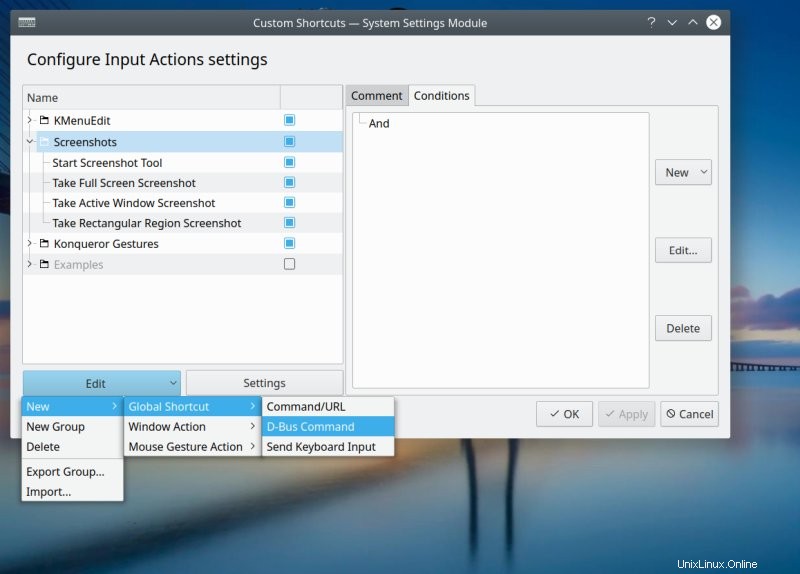
Anda juga dapat membuat grup baru, atau tindakan baru. Ada tiga kategori yang tersedia. Anda dapat menentukan tindakan mouse dan jendela, atau membuat pintasan, yang sekali lagi, gaya Monty Python, hadir dalam tiga rasa. Anda dapat menentukan perintah D-Bus (seperti yang Spectacle), input keyboard tertentu, atau tindakan kustom. Sekarang, mari kita asumsikan kita ingin menambahkan perintah D-Bus ke aplikasi kita. Pertanyaan (naif) pertama yang ingin Anda tanyakan adalah, apakah program Anda benar-benar mendukung protokol ini, dan apakah itu terdaftar di sistem? Anda dapat memeriksanya dengan perintah qdbus:
qdbus
...
:1.46
org.kde.kiod5
org.kde.kioexecd
org.kde.kpasswdserver
org .kde.kssld5
:1.51
:1.52
:1.53
:1.6
org.kde.klauncher5
:1.7
org.kde .StatusNotifierWatcher
org.kde.kappmenu
org.kde.kcookiejar5
org.kde.kded5
org.kde.keyboard
org.kde.plasmanetworkmanagement
org.kubuntu.NotificationHelper
org.kubuntu.restrictedInstall
org.freedesktop.DBus
TL;DR:Jika Anda tidak melihat program Anda dalam daftar, maka jawabannya adalah tidak. Tapi kemudian, bahkan jika Anda melihatnya, Anda mungkin tidak nyaman dengan pendekatan ini, karena Anda mungkin tidak tahu persis fungsi yang harus Anda kirim ke program Anda melalui D-Bus. Sebagai gantinya, Anda dapat menentukan perintah khusus (atau URL).
Di sini, saya memutuskan untuk menggunakan apa pun yang dapat dilakukan Ksnip. Memang, jika Anda melihat opsi baris perintahnya, ia memiliki kemampuan untuk mengambil wilayah persegi panjang (-r), wilayah persegi panjang terakhir, mengatur penundaan, mengatur nama file, dan kemudian beberapa. Dalam istilah yang paling sederhana, Anda dapat melakukan sesuatu seperti ini:
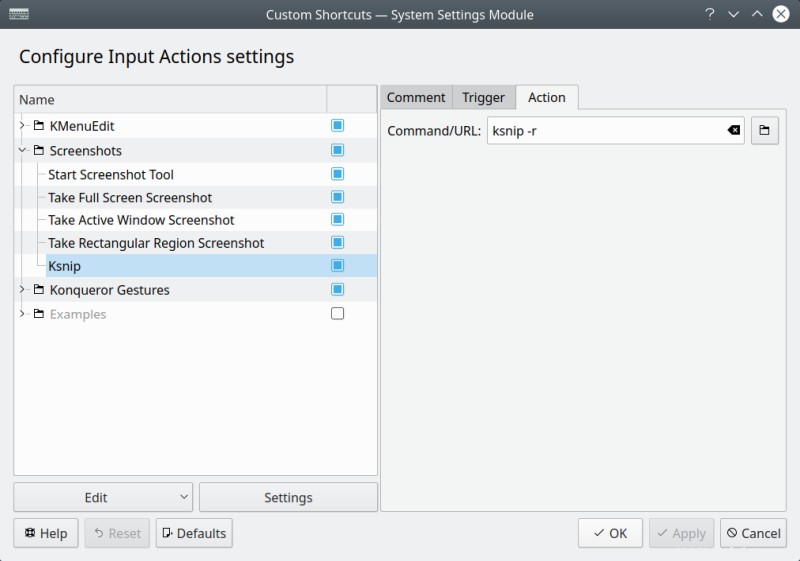
Atur pemicunya, dan hanya itu. Sekarang, jika Anda mengaktifkan pintasan yang diinginkan, perintah ini akan meluncurkan aplikasi Anda, ditambah parameter khusus apa pun yang didukungnya. Dalam hal ini, Ksnip dapat melakukan area persegi panjang, tetapi fungsinya bisa menjadi sesuatu yang jauh lebih kompleks. Itu sangat tergantung pada programnya. Dan di sana Anda pergi. Sekarang Anda dapat mulai menambahkan pintasan khusus ke program Anda, sesuka Anda, hanya dibatasi oleh apa yang layak secara teknologi daripada apa yang bisa dilakukan Plasma.
Kesimpulan
Fungsi pintas plasma adalah salah satu aspek yang lebih diabaikan dari lingkungan desktop yang bagus ini. Dan ini agak kikuk, karena ada begitu banyak yang tercakup dalam istilah umum ini. Mungkin hal terbaik yang dapat dilakukan tim pengembang KDE adalah menyederhanakan modul sistem, memisahkan tindakan dari pintasan keyboard sepenuhnya, atau menggunakan konvensi penamaan yang lebih intuitif.
Sampai saat itu, mudah-mudahan, panduan kecil ini akan membantu Anda melewatinya, dan bahkan mendapatkan produktivitas ekstra. Kemudian, ketika Anda menggabungkan semua alat listrik yang berbeda di Plasma, seperti Krunner dan pintasan khusus dan aktivitas desktop, Anda benar-benar mulai menikmati desktop, pada tingkat yang sama sekali baru. Bagaimanapun, ini dia. Rahasia lain terbongkar. Ping saya dengan permintaan apa pun, dan sampai jumpa lagi.